Hướng dẫn tạo mật khẩu ứng dụng cho Gmail
Nội dung bài viết
Giới thiệu
Bài viết hướng dẫn bạn tạo mật khẩu ứng dụng của gmail để chúng ta tích hợp dễ dàng các các ứng dụng khác cần thiết cho việc thiết lập mail như tích hợp mail vào contact form của website,..vv
Tại sao chúng ta phải tạo mật khẩu ứng dụng? Tạo mật khẩu này giúp hệ thống gửi mail an toàn hơn tránh rủi ro khi chúng ta bị lộ mật khẩu chính của gmail gây nguy hiểm đánh cắp thông tin. Đồng thời tạo mật khẩu ứng dụng giúp chúng ta tích hợp email vào website nhanh chóng hơn.
Hướng dẫn
Để tạo mật khẩu ứng dụng Gmail ta làm theo các bước sau:
Bước 1: Truy cập link https://myaccount.google.com/intro và đăng nhập email gmail.
.png)
Bước 2: Chọn mục Bảo mật hoặc truy cập link https://myaccount.google.com/security để đến mục bảo mật.
Ở đây chúng ta sẽ thấy 2 giao diện như sau:
Giao diện không thấy mục tạo mật khẩu ứng dụng ( Do chưa bật xác thực 2 bước)
.png)
Để hiển thị giao diện có "Mật khẩu ứng dụng" bạn cần bấm vào xác thực 2 bước và tiến hành xác thực.
Nếu vẫn chưa hiển thị "Mật khẩu ứng dụng", bạn vui lòng click vào "Xác minh 2 bước"
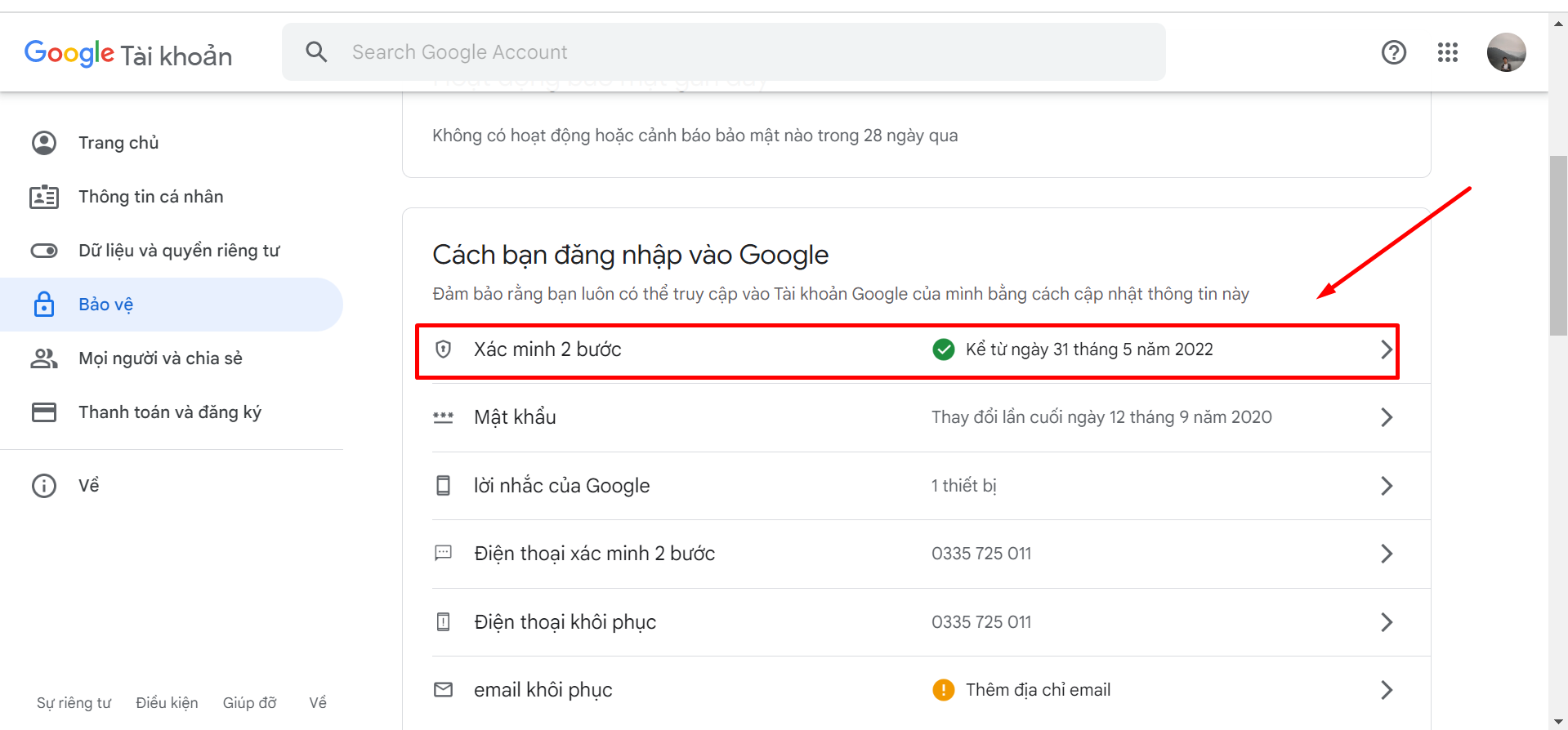
Sau đó truy cập đường dẫn sau để tạo mật khẩu ứng dụng: Link lấy mật khẩu ứng dụng
Chọn Mật khẩu ứng dụng để bắt đầu tạo => Khi bạn chọn hệ thống gmail sẽ bắt bạn đăng nhập lại để xác thực bạn có thực sự tạo hay không.
.png)
Bước 3: Tạo mật khẩu ứng dụng cho gmail
Chúng ta sẽ thấy 2 giá trị:
Chọn ứng dụng: Tên ứng dụng mà bạn muốn dùng email gmail để thiết lập.
Chọn Thiết bị: Thiết bị nào bạn muốn gắn email này vào.
Ở đây bạn có thể đặt chọn mục Khác (Tên tùy chỉnh). Bạn đặt 1 cái tên nào đó
.png)
Sau khi nhấn Tạo thì mật khẩu ứng dụng sẽ được hệ thống random ra cho bạn 1 cái mật khẩu. Bạn lưu lại mật khẩu này để tích hợp.
.png)
Nhấn Xong để kết thúc quá trình tạo mật khẩu ứng dụng cho gmail
Kết luận
Hy vọng bài viết sẽ giúp ít cho bạn khởi tạo mật khẩu ứng dụng gmail của mình 1 cách nhanh chóng.
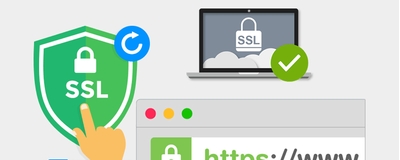
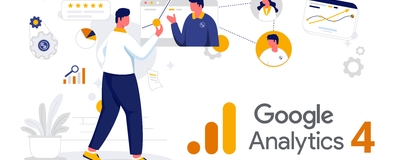
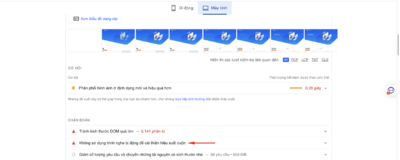
TVQuản trị viênQuản trị viên
Xin chào quý khách. Quý khách hãy để lại bình luận, chúng tôi sẽ phản hồi sớm